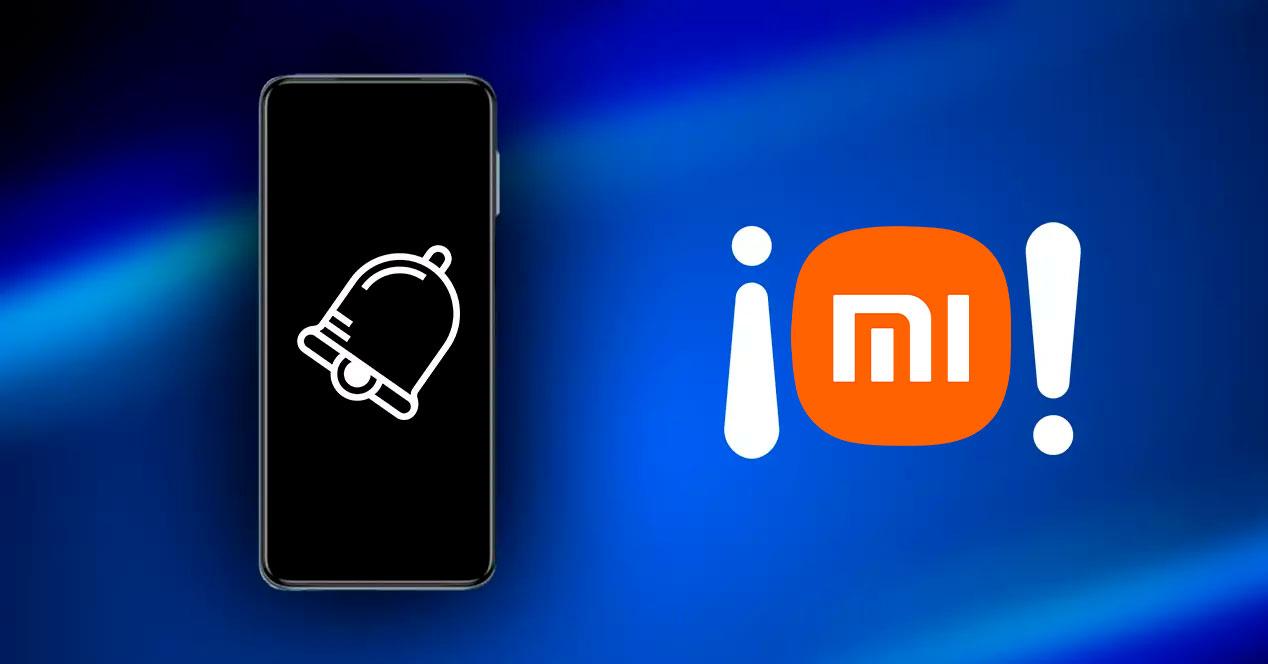Muchas cosas cambiaron en los móviles Xiaomi y Redmi de la mano de MIUI 11 y MIUI 12. Entre ellos uno de los apartados más importantes, el de las notificaciones en Xiaomi que se vio afectado totalmente, cambiando todo lo que conocían los usuarios y que usaban habitualmente.
El principal impedimento que apareció fue la desaparición de las notificaciones en la pantalla de bloqueo, lo que provocó las quejas de muchos a través de los foros. Esto obliga a los usuarios a tener que usar el sistema de desbloqueo configurado, ya sea el patrón, pin o lector de huellas, lo que conlleva un paso intermedio para poder saber todo lo que hemos recibido. Pero, como todo en esta vida, hay solución.
Configura las alertas
El principal problema que nos encontramos con las alertas de la pantalla de bloqueo de MIUI, tiene una clara relación con todas sus opciones disponibles. Es muy importante que sepamos configurarlo adecuadamente porque del o contrario el fallo no desaparecerá por mucho que busquemos un problema que puede ni siquiera existir. Lo que completaremos con este proceso:
- Entramos en Ajustes.
- Localizamos el menú de Notificaciones.
- Entramos en Notificaciones de aplicaciones y comprobamos que todas las apps las tienen permitidas.
- Tocamos sobre Notificaciones en la pantalla de bloqueo y tendremos acceso a todas sus opciones.
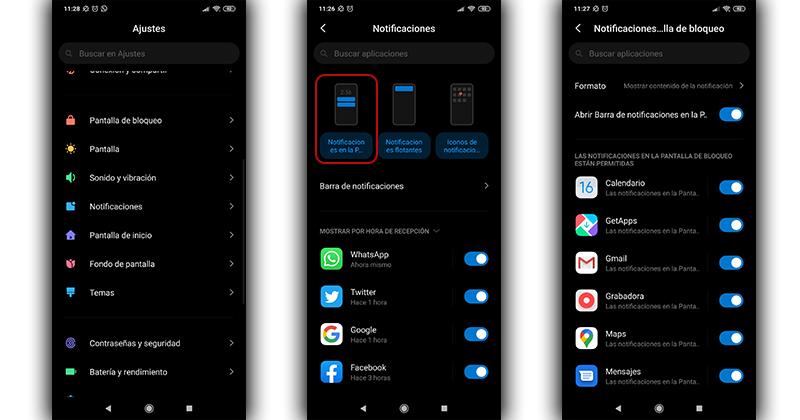
Aquí verás un panel en el que puees ver absolutamente todo lo que tiene que ver con las notificaciones y con el panel de la pantalla de bloqueo de tu teléfono móvil, por lo que obviamente, dentro de este panel, no debería haber problema para activarlo. Ahora bien, hay una serie de configuraciones que debes seguir al pie de la letra si lo que finalmente quieres es tener una buena experiencia con las notificaciones. ¡Te lo explicamos todo!
Elige el formato
Lo primero de todo será elegir como queremos que aparezcan esas burbujas en la pantalla de bloqueo, dado que existen varios métodos para MIUI 11, MIUI 12 o MIUI 13. Una vez que hemos seguido los pasos anteriores, tendremos que tocar sobre Formato, lo que nos abrirá tres nuevas posibilidades:
- Mostrar notificaciones y contenido.
- Mostrar notificaciones, pero ocultar el contenido.
- No mostrar notificaciones en la Pantalla de bloqueo.
Con la primera de las opciones vamos a dejar a la vista de todos los menajes de chats o correos electrónicos sin necesidad de desbloquear el móvil. La siguiente solo mostrará la persona que nos ha enviado un mensaje y la app de procedencia. Por último, la opción que no muestra nada y que de nuevo nos llevaría a sufrir el problema de limitaciones en las notificaciones que hemos venido sufriendo.
Céntrate en una app
Si la situación continua como hasta ahora, el fallo con las notificaciones en la pantalla de bloqueo puede deberse a que una aplicación en concreto no tiene permisos para aparecer. Para ponerle remedio accederemos de primeras a la configuración nativa del teléfono de Xiaomi para corregir este problema. Para ello, habrá que seguir esta serie de pasos:
- Primero iremos a los Ajustes.
- Entraremos en el apartado de Notificaciones.
- Pulsamos sobre la pestaña de Pantalla de bloqueo y comprobaremos una por una que las apps están activadas.
- Si encontramos alguna apagada, será imposible que jamás se muestre en la pantalla de bloqueo.
Por supuesto, si las activas todas de manera simultánea, será mucho más complicado que te puedas centrar simplemente en una app, por lo que obviamente, es mejor qu epara compropbar este tipo de fallos, vayas una por una, aunque tardes un poco más.
Los problemas de MIUI
Ahora que nuestro smartphone Xiaomi tiene bien configuradas las notificaciones sin desbloquear el móvil, si podemos comenzar a enfrentarnos con fallos que no dependen de una mala configuración en el sistema de alertas que ofrece MIUI 11 o MIUI 12 en función del smartphone que tengamos.
A veces, aunque tengas todo configurado como acabamos de indicar, es posible que no puedas ver las notificaciones en la pantalla de bloqueo de tu teléfono de la firma china, lo que puede ser frustrante y preocupante. Xiaomi ha tratado de resolver todos estos errores, pero muchos los siguen sufriendo a pesar de haber actualizado posteriormente la capa de personalización de sus terminales. Por lo que, únicamente nos quedará la opción de intentar cambiar su configuración o arreglarlo por nuestra cuenta siguiendo una serie de pasos que veremos ahora a continuación.
Fallos con las apps
Aunque hayamos seguido los pasos anteriores tal y como hemos explicado, hay algunas opciones dentro de MIUI que pueden contradecirse en algunas aplicaciones. Para solucionarlo, lo que tendremos que hacer es dirigirnos directamente a la configuración nativa del teléfono de Xiaomi y seguir una serie de pasos para ajustarlo:
- Entraremos en los Ajustes.
- A continuación, tendremos que pulsar sobre el apartado de Aplicaciones.
- Dentro de este menú, habrá que escoger la app que nos está causando problemas, si es que es una o varias de ellas las que no aparecen según hemos escogido.
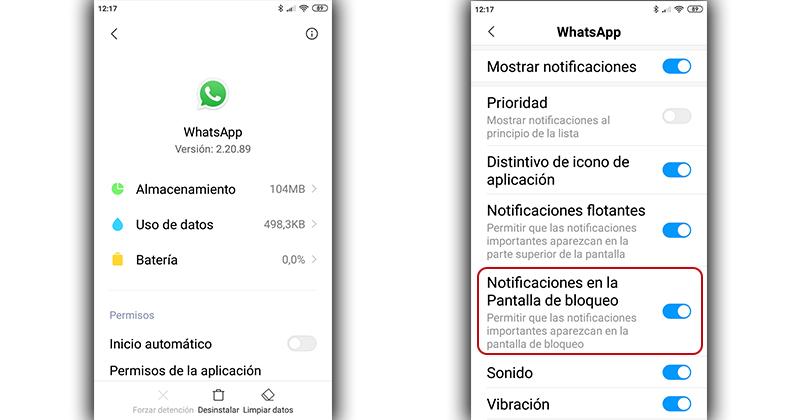
Dentro de sus opciones nos encontraremos con un apartado llamado notificaciones, donde debemos comprobar que están marcadas y permitidas. Sobre todo, debemos fijarnos en la opción llamada Notificaciones en la pantalla de bloqueo, pues podríamos estar recibiéndolas en la barra superior, pero no aparecen donde nosotros las necesitamos. Este impedimento no debería aparecer si es que nosotros no lo hemos configurado así. De todos modos, desde este menú también vamos a tener acceso a otras preferencias únicas y exclusivas que afectarán a esta app. Por ejemplo, activar o desactivar la vibración y el sonido de las alertas.
Desactiva el carrusel de fotos
Una de las características más odiadas por los usuarios de Xiaomi puede ser la culpable de que las notificaciones no se vean de forma correcta en la pantalla de bloqueo. Nos referimos, por supuesto, al carrusel de fotos, una función que muestra fondos de pantalla dinámicos en la pantalla de bloqueo de tu dispositivo Xiaomi.
Wallpaper Carousel, que así se denomina la función, es útil, pero la función también publica anuncios y genera errores con las alertas por lo que puede ser la que quieras desactivarlo por completo.
- Abre la app de Ajustes.
- Selecciona el menú de Pantalla siempre activa y pantalla de bloqueo.
- Pulsa sobre Carrusel de fondos de pantalla.
- En la página siguiente, elige Desactivar.
- Ahora vuelve a la pantalla principal de Ajustes y entra en Sobre el teléfono.
- Selecciona Almacenamiento
- Pulsa Aplicaciones y datos.
- Busca el Carrusel en la página de detalles de la aplicación y selecciónalo.
- Pulsa Desinstalar aplicación en la parte inferior
Esto desinstalará la aplicación y debería volver a permitir que las notificaciones de tus aplicaciones se vean de forma correcta aunque no tengamos desbloqueado el smartphone. De seguir fallando, prueba las siguientes soluciones.
La culpa es de la batería
Con la llegada de MIUI 11, el sistema recibió un cambio importante que puede provocar que algunos procesos se cierran automáticamente para ahorrar batería. Esta solución puede ser muy útil en juegos y otro tipo de aplicaciones que no son necesarias, aunque por ejemplo en el correo electrónico o las apps de mensajería puede ser un verdadero quebradero de cabeza.
Pero si esto te afecta de forma negativa en las alertas de apps y concretamente en la pantalla de bloqueo, solucionarlo es muy sencillo, únicamente tendremos que seguir los siguientes paso que te explicamos.
- Accedemos a los Ajustes del smartphone.
- Nos desplazamos hasta Batería y rendimiento.
- Y una vez dentro deslizamos con el dedo la pestaña para situarnos en el menú de Batería.
- Tocamos sobre Ahorro de batería en apps y comenzamos a escoger.
En este apartado, nos aparecen las diferentes aplicaciones que tenemos instaladas y podremos entrar en cada una de ellas para saber qué tipo de configuración tiene. Lo más recomendable es escoger la opción Ahorro de batería que además aparece como opción recomendada por la propia Xiaomi, aunque en determinados casos tendremos que cambiarlo. Para aquellas situaciones donde las notificaciones no lleguen bajo ninguna manera a la pantalla de bloqueo e incluso al smartphone, tendremos que optar por el modo Sin restricciones, aunque eso afectará a la batería y a la autonomía del terminal.
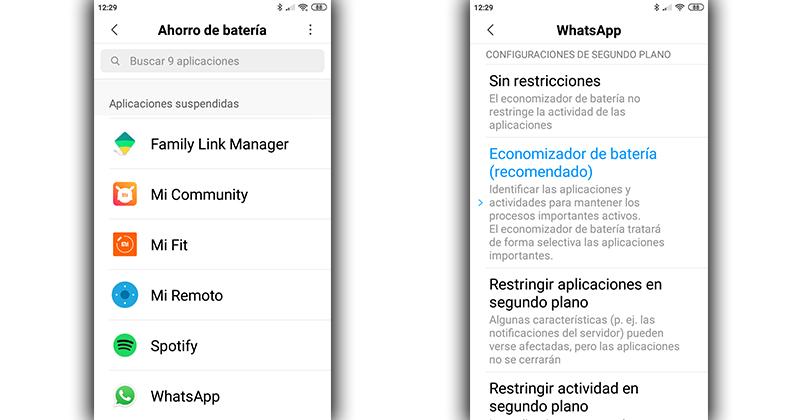
No tienes bien configurados los permisos
Algunas aplicaciones pueden requerir permisos adicionales para mostrar notificaciones en la pantalla de bloqueo. Si no se los concedemos, puede ser que muestren notificaciones o no, pero, para salir de dudas, lo mejor que puedes hacer es comprobarlo desde el panel de ajustes de MIUI.
Para ello ve a la configuración de aplicaciones de tu dispositivo y asegúrate de que las aplicaciones que quieres que muestren sus alertas en la pantalla de bloqueo tengan los permisos necesarios.
¿Y si nada funciona?
Tras haber tratado de resolver los problemas con todos los métodos anteriores, nos quedan algunas opciones que pueden resultar clásicos, pero que siempre nos libran de la situación. Lo primero de todo es comprobar que no hay actualizaciones pendientes, tanto en el sistema ni en las propias apps de Xiaomi. Después, si el error sigue apareciendo, deberemos pasar a una solución más drástica.
¿Hay actualizaciones pendientes?
Para ver si tenemos una posible actualización de software de la capa de personalización de la marca asiática, deberemos adentrarnos en la configuración del dispositivo de Xiaomi. Puede que haya una nueva versión que sea capaz de corregir precisamente este problema que estamos teniendo con las notificaciones del smartphone. Por lo tanto, deberemos seguir estos pasos:
- Abre los ajustes del teléfono chino.
- Pulsa en el icono de Versión de MIUI.
- Pulsa en Comprobar actualizaciones.
- Si hay alguna actualización que está disponible para descargar e instalar, pulsa en Actualizar.
Es importante que ejecutemos la actualización conectados a una red Wi-Fi segura, estable o si no un corte de conexión nos puede llevar a este mensaje de error. También es primordial verificar que las aplicaciones propias de Xiaomi, así como de Google Play están al día por si el conflicto proviene de ellas. Para ello deberemos seguir esta serie de pasos:
- Entramos en los Ajustes.
- Pulsamos sobre la pestaña de Actualizador de aplicaciones del sistema.
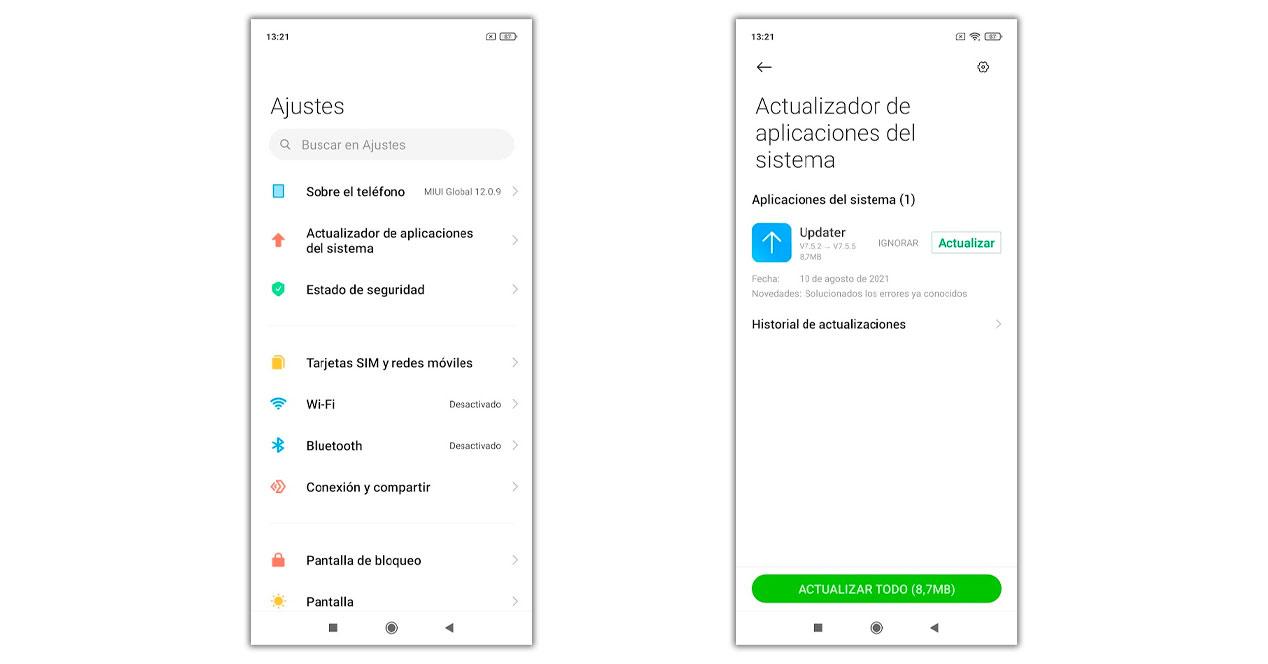 El problema es de las apps
El problema es de las apps
Quizás en este punto el problema no provenga de nuestro sistema operativo sino que viene desde la app o las apps con las que estamos teniendo problemas en lo que a notificaciones se refiere, por lo que quizás se deba a algún tipo de error en la versión de la aplicación o a un fallo que esté entrando en colisión con el sistema operativo. Por lo tanto, es el momento en el que tenemos que plantearnos actualizar estas aplicaciones que sabemos que están dando fallos a fin de que la nueva versión que estamos a punto de actualizar traiga la solución para este problema.
Para realizar esta actualización simplemente tendremos que acceder a la Play Store y tras ello, buscar la pestaña de actualizaciones para acto seguido, mirar las apps que tenemos pendientes y actualizarlas todas para evitar más fallos.
Si seguimos teniendo problema con la actual versión recién instalada, simplemente quedarán dos opciones; por un lado podremos volver atrás en lo que a versiones se refiere para poder tener una que no nos dé problemas o también podremos esperar a que el desarrollador saque una nueva versión que elimine estos problemas. Todo ello si estamos completamente seguros de que el fallo viene de aquí.
Hay un problema de software
En algunos casos, es posible que un problema de software esté causando que las notificaciones no aparezcan en la pantalla de bloqueo pero esto no quiere decir que sean las aplicaciones que hemos descargado desde Play Store o que ya estaban instaladas en el dispositivo tengan la culpa.
En estas ocasiones, para solucionar esto, basta con reiniciar el dispositivo para que, al hacerlo ,se eliminen todos los errores que han podido quedar escondidos en el sistema y que, al encenderse de nuevo, deberían desaparecer. Es entonces cuando debes comprobar si las notificaciones te llegan, de nuevo, con normalidad. Ten en cuenta que lo ideal es que lo dejes apagado durante el reinicio durante unos minutos, ya que realmente es un proceso que tiene que provocar que todos los procesos se reinicien.
Formatea el teléfono
Si el error aparece tras una actualización, lo que debemos hacer para volver a disfrutar de las notificaciones en MIUI 11 y MIUI 12 es restablecer el terminal. Eso sí, no podemos olvidarnos de realizar una copia de seguridad de todos los datos del smartphone, ya que se borrarán por completo. Además, al encenderse el dispositivo, deberemos pasar a configurarlo desde cero. Una vez hecho el respaldo, deberemos hacer lo siguiente:
- En primer lugar, accedemos a los Ajustes.
- A continuación, habrá que entrar en la opción Sobre el teléfono.
- Accedemos después a la opción Copia de seguridad y restablecimiento (en otras versiones será directamente pulsando en Restablecimiento de fábrica).
- Después, bajamos hasta encontrar la opción donde se indica Eliminar todos los datos.
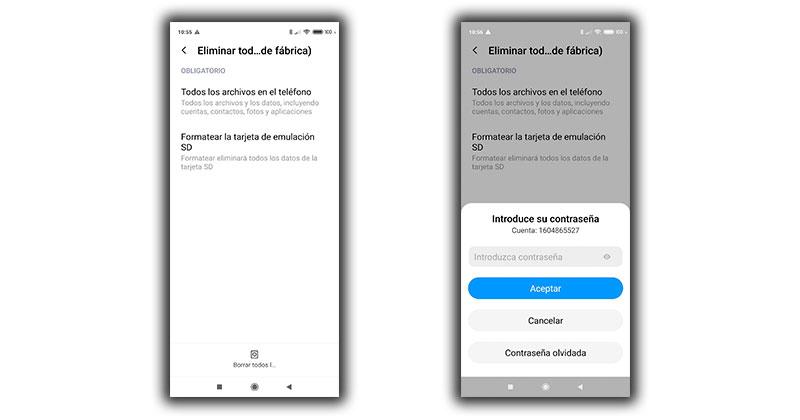
Eso sí, te recomendamos una y otra vez que realices una copia de seguridad al dispositivo, sobre todo porque al fin y al cabo, si no encuentras posteriormente un archivo que estaba en el móvil, siempre puedes echar mano de cualquiera de estas copias de seguridad que acabas de hacer para poder recuperarlos. Esta copia de seguridad puedes guardarla en cualquier sitio que sea seguro para poder recuperarla cuando lo veas necesario.